Rapports historiques CRS - Planification et établissement de session
Contenu
Introduction
Ce document décrit quelques questions de programme et d'établissement de session pour le client d'état historique en ce qui concerne le serveur de Cisco Customer Response Solutions (CRS) qui génère des états historiques.
Conditions préalables
Conditions requises
Les lecteurs de ce document devraient avoir connaissance des sujets suivants :
-
Cisco CallManager
-
Cisco CRS
-
Client de rapport historique de Cisco CRS
Composants utilisés
Les informations contenues dans ce document sont basées sur les versions de matériel et de logiciel suivantes :
-
Version 3.x et ultérieures de Cisco CallManager
-
Cisco CRS version 3.x et ultérieures
Les informations contenues dans ce document ont été créées à partir des périphériques d'un environnement de laboratoire spécifique. Tous les périphériques utilisés dans ce document ont démarré avec une configuration effacée (par défaut). Si votre réseau est opérationnel, assurez-vous que vous comprenez l'effet potentiel de toute commande.
Conventions
For more information on document conventions, refer to the Cisco Technical Tips Conventions.
Fond
Pendant que les CRS fonctionnent, ils enregistrent des données d'activité d'appel dans les bases de données sur le serveur CRS ou le serveur de base de données d'états historiques, si on est installé. Le client Rapports historiques de Cisco est utilisé pour créer des états historiques basés sur ces données.
Pour programmer un état historique signifie que le client Rapports historiques de Cisco CRS doit être chargé de générer automatiquement l'état à l'avenir.
États historiques de programme
Quand vous vérifiez le programme pour des états historiques, observez ces problèmes courants :
-
l'état que vous avez besoin n'est pas programmé
-
l'état que vous avez besoin de journal est configuré inexactement
État non programmé
Remplissez cette procédure pour résoudre ces problèmes :
-
Vérifiez les programmes pour l'état que vous prévoyez d'exécuter est répertorié dans le client d'état historique. La procédure de vérification suit :
-
Sélectionnez le début > les programmes > les états historiques de Cisco CRA > les états historiques de Cisco CRA, pour lancer le client d'état historique.
-
Configurations de clic de la barre de menus.
-
Programmateur choisi dans la liste déroulante, suivant les indications de la figure 1. La fenêtre de rapports planifiés apparaît.
Figure 1 : Client d'état historique - Programmateur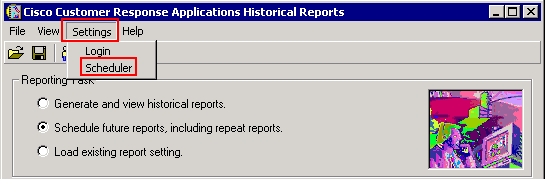
-
Vérifiez le rapport planifié est dans la liste, suivant les indications de figure 2.
Figure 2 : Client d'état historique - Rapports planifiés
-
État quotidien configuré inexactement
Pour des états quotidiens, vérifiez ces questions possibles :
-
Vérifiez la case d'option quotidienne dans se produit section, indiquée par la flèche A dans la figure 3.
-
Vérifiez la chaque case d'option et écrivez 1 sur le champ vide à côté de chaque dedans se produit section, comme affiché par la flèche B dans la figure 3.
-
Ne vérifiez l'aucune case d'option de date de fin de l'ordre de la section de récurrence, comme indiqué par la flèche de C dans la figure 3.
Si les copies spécifiques d'un état seulement une fois, quitte alors, la raison le plus susceptible n'est l'aucune case d'option de date de fin n'est pas sélectionnée. Cette case d'option signifie que l'état imprimera indéfiniment.
Figure 3 : Rapports historiques CRS de programme 
À session pour que l'échouer programmé d'états historiques s'exécute
Quand les états historiques programmés ne fonctionnent pas, il y a deux problèmes courants :
-
Serveur proxy de HTTP
-
Le port TCP 6293 est bloqué
Serveur proxy de HTTP
Le plus commun des deux questions est le serveur proxy de HTTP. Le serveur proxy de HTTP n'est pas pris en charge par le serveur CRS. Le client d'état historique doit communiquer avec le serveur CRS directement. Dans un tel environnement, le serveur CRS doit être exclu du serveur proxy de HTTP. La procédure suit :
-
Commencez le navigateur Internet Explorer.
-
Outils choisis des options du menu.
-
Options Internet de clic….
-
Sélectionnez les connexions onglet, indiqué par la flèche A dans la figure 4.
-
Cliquez sur les configurations réseau local, indiquées par la flèche B dans la figure 4.
Figure 4 : Options Internet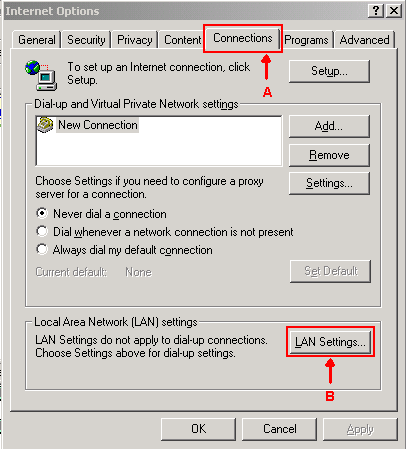
-
Sélectionnez l'utilisation un serveur proxy pour votre RÉSEAU LOCAL.
-
Clic avancé…, suivant les indications de la figure 5.
Figure 5 : Configurations de réseau local (RÉSEAU LOCAL)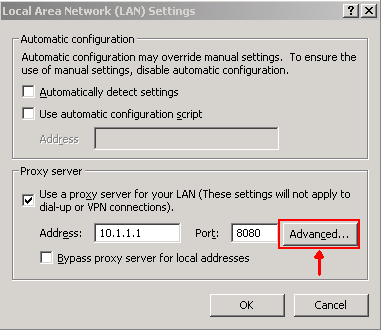
-
Écrivez l'IP address ou le Fully Qualified Domain Name du serveur CRS dans n'utilisent pas le serveur proxy pour des adresses commençant par le champ dans la section d'exceptions, suivant les indications de la figure 6.
Figure 6 : Paramètre de proxy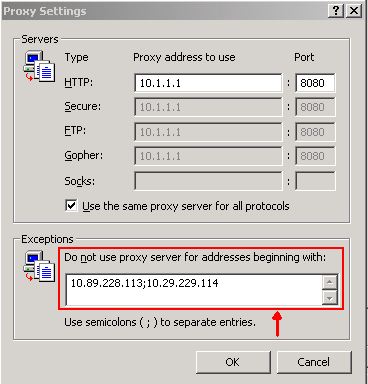
Le port TCP 6293 est bloqué
Le nombre de port TCP utilisé entre le serveur CRS et le client d'état historique peut être l'un ou l'autre de port TCP 80 ou 6293, ceci dépend de la méthode de génération du rapport. Si des états historiques sont générés par le client d'état historique, le port TCP 80 sur le serveur CRS doit être ouvert et disponible par défaut. Cependant, quand les états historiques programmés s'exécuter, le port TCP 6293 doit être ouverts et disponibles. Si un Pare-feu existe entre le serveur CRS et le client d'état historique, un conduit pour le port TCP 80 ou 6293 sur le Pare-feu doit être établi.
Vous pouvez tester la Disponibilité de port TCP, exécutez le telnet. Pour tester le port TCP 6293, remplissez cette procédure :
-
Sélectionnez Start > Run.
-
Cmd de type.
-
Exécutez le telnet < IP address ou Fully Qualified Domain Name du serveur CRS > 6293 pour vérifier la Disponibilité du port 6293 de TCP, comme affiché par la flèche A dans la figure 7.
Figure 7 : Vérifier la Disponibilité du port TCP 6293
-
Si le telnet échoue avec Connect manquait, comme affiché par B dans la figure 7, identifie la raison et corrigez-la, voient utilisant l'utilitaire de trace route.
Informations connexes
Contacter Cisco
- Ouvrir un dossier d’assistance

- (Un contrat de service de Cisco est requis)
 Commentaires
Commentaires